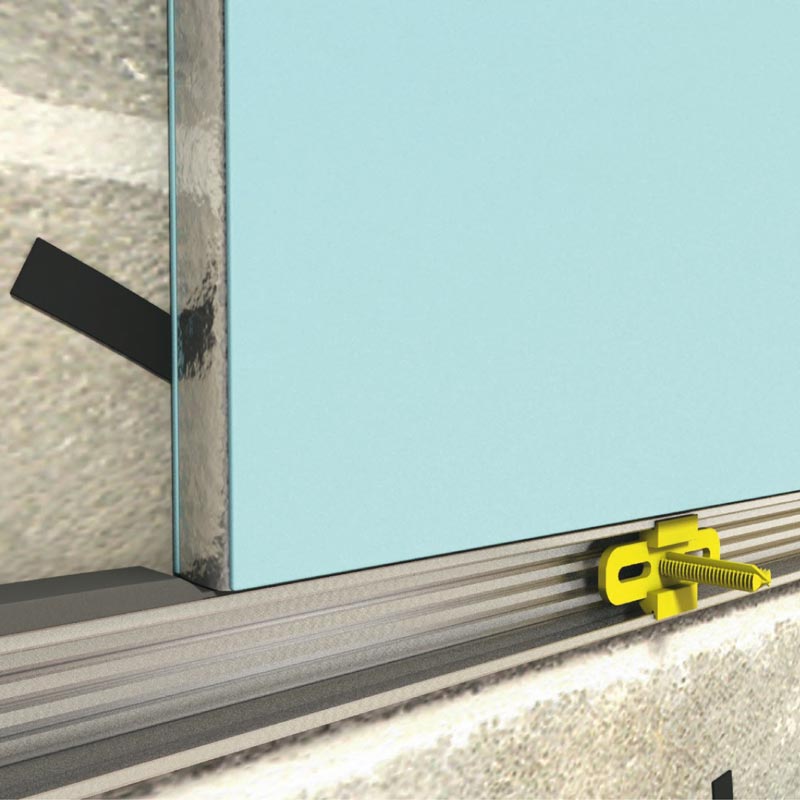¿Cómo borrar tu historial en Google Chrome?
Por motivos de privacidad, a veces puede ser necesario eliminar el historial en Google Chrome. De hecho, esta lista de páginas web visitadas puede resultar molesta en algunos casos. Esta es una manera fácil de eliminar el historial en Google Chrome que tiene efecto en todos los dispositivos donde se ha habilitado la sincronización a través de Chrome.

Eliminar todo su historial en Google Chrome
Con el fin de'borrar completamente la lista del historial mantenido en el nivel del navegador Google Chrome, proceda de la siguiente manera:
- Inicie la computadora, luego abra el NavegadorGoogle Chrome;
- Para ver el historial grabado, haga clic en el ícono de "tres puntos alineados verticalmente" en la parte superior derecha de la ventana, luego " Histórico "Y una vez más en" Histórico » ;
- Haga clic en " Eliminar datos de navegación »Que está en la parte superior izquierda para ver un diálogo opcional ;
- Entre las tres opciones que se ofrecen en la categoría " General »(Historial de navegación, Cookies y otros datos del sitio, Imágenes y archivos en caché), debe Comprobar todo con el fin de eliminar el totalidad su historial almacenado por Google Chrome;
- En el campo "Período", utilice el la lista desplegable para elegir el campo periódico de los datos a borrar. Optar por " Todos los periodos Para borrar todo;
- Haga clic en " Borrar datos »Para activar el borrado total.
Eliminar un elemento o algunos elementos del historial en Google Chrome
En caso de que la eliminación solo conciernaun solo elemento historial o varios de ellos, debe proceder de la siguiente manera:
- Después de haber lanzó Google Chrome en la computadora, haga clic en el icono en la parte superior de la ventana a la derecha, luego en " Histórico "Y de nuevo en" Histórico "Para mostrar la lista de sitios web visitados;
- Busque los elementos específicos que desea eliminar utilizando el barra de búsqueda ubicado en la parte superior de la ventana (Historial de búsqueda);
- Marcar la casilla que está a la izquierda de cada elemento que se va a borrar;
- Haga clic en " Borrar »Ubicado en la parte superior derecha para terminar.